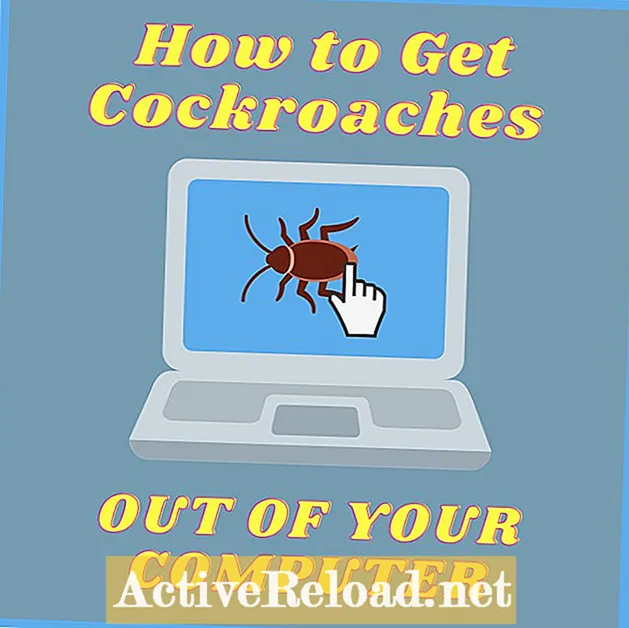תוֹכֶן
- מה שאתה תצטרך:
- שלב 1: הורד את תוכנת DS4Windows
- שלב 2: הפעל ועדכן את תוכנת DS4Windows
- שלב 3: התקן את מנהל ההתקן DS4Windows
- שלב 4: חבר את בקר ה- PS4 למחשב באמצעות USB
- שלב 5: חבר את בקר ה- PS4 למחשב באמצעות Bluetooth
צ'יקי קיד הוא סייבר-נאט שמבלה זמן רב בגלישה באינטרנט, באחיזת מידע אינסופי, ומתענג על בידור וכיף.

דמיין את התרחיש הזה:
זה עתה התעוררת והחלטת לשחק משחקים במחשב שלך להמשך היום. לפתע, צצה מחשבה ואתה מתחיל לשאול את עצמך: "עד כמה חוויית המשחק שלי תהיה שונה אם הייתי משתמש בבקר במשחקי המחשב שלי במקום בשילוב המקשים הרגיל של המקלדת והעכבר?" ואז אתה זוכר: "אין לי בקר פלאג-פליי למחשב וגם לא בקר Xbox! יש לי רק בקר PS4 שנמצא כאן איפשהו."
כאן נכנסת הבעיה. בקר PS4 אינו פועל כמכשיר plug-and-play למחשבים אישיים. למרבה הצער, זה לא כל כך פשוט.
אבל רגע, אל תדאג!
זה עדיין בתחום האפשרות להשתמש בבקר PS4 במחשב האישי שלך.
לעת עתה, הדרך היחידה לעשות את מה שאתה רוצה היא להשתמש בתוכנות מסוימות שניתן למצוא בקלות ברשת. כפי שיפורט בהמשך, מדריך מקיף זה ילמד אותך כיצד להשתמש בבקר PS4 במחשב הנייד שלך. אחרי הכל, בבקר PS4 יש פקדים הדומים מאוד לבקרים השונים התואמים את מערכת ההפעלה Windows. זהו מדריך מקיף שלב אחר שלב, לכן פשוט עקוב אחר צעד ושלב בזהירות ותוכל ליהנות ממשחקי המחשב שלך עם בקר ה- PS4 שלך תוך זמן קצר.
מה שאתה תצטרך:
- בקר PS4
- מחשב: שולחן עבודה או מחשב נייד
- כבל מיקרו USB (כבל טעינה של בקר PS4)
- תוכנת DS4Windows
שלב 1: הורד את תוכנת DS4Windows
לצערנו השימוש בבקר PS4 במחשב אינו פשוט כמו לחבר אותו ולצפות שהוא יעבוד אוטומטית. תחילה עליך להתקין פיסת תוכנה לפני שתוכל לשחק לפי יכולתך.
התוכנה שאתה צריך להוריד נקראת DS4Windows. זה עובד על ידי כך שהמחשב שלך מזהה את בקר ה- PS4 שלך כבקר Xbox 360, הנתמך ב- Windows.
ניתן להוריד את התוכנה מאתר DS4Windows בחינם.
בצורה של תבליט:
- בקר באתר DS4Windows.
- הורד את התוכנה.
שלב 2: הפעל ועדכן את תוכנת DS4Windows
לאחר שתסיים להוריד את תוכנת DS4Windows מהאתר, עבור לתיקיית ההורדות שלך וחלץ את כל התוכן שלה למחשב האישי שלך. לאחר מכן יופיעו שתי יישומים: "DS4Updater" ו- DS4Windows. " הפעל את היישום "DS4Windows" והוא ישאל אותך היכן ברצונך לשמור את ההגדרות והפרופילים. כל שעליך לעשות הוא ללחוץ על "תיקיית תוכנית" והיישום יתחיל.
אם זו הפעם הראשונה שתפעיל את יישום DS4Windows, היא תבקש ממך לעדכן אותה באופן אוטומטי. כל שעליך לעשות הוא ללחוץ על "עדכן" והוא יעדכן את עצמו לגרסה האחרונה. לעת עתה תצטרך לחכות עד שיסיים העדכון.
בצורה של תבליט:
- עבור לתיקיית ההורדות שלך.
- חלץ קבצים למחשב שלך.
- הפעל את יישום DS4Windows.
- בחר ב"תיקיית התוכניות "כהגדרות ופרופילים שלך שמירת הנתיב.
- עדכן את היישום לגרסתו האחרונה.
שלב 3: התקן את מנהל ההתקן DS4Windows
לאחר סיום העדכון, באפשרותך ללחוץ על "פתח DSW4" מהעדכון או להפעיל את יישום DS4Windows שוב. כעת ממסך הפתיחה של היישום, לחץ על "שלב 1: התקן את מנהל ההתקן DS4" ולבסוף התקן אותו במחשב שלך. שים לב שאם המחשב שלך פועל ב- Windows 7, במקום ללחוץ על "שלב 1: התקן את מנהל ההתקן DS4" אתה צריך ללחוץ על "שלב 2: אם ב- Windows 7 ומטה, התקן את מנהל ההתקן 360." לאחר ההתקנה המוצלחת, התוכנית תתחיל לפעול.
בצורה של תבליט:
- בחר באפשרות "פתח DS4" מעדכן או הפעל מחדש את היישום.
- לחץ על האפשרות "שלב 1: התקן את מנהל ההתקן DS4" אם אתה משתמש ב- Windows 8 ומעלה.
- לחץ על "שלב 2: אם ב- Windows 7 ומטה, התקן את מנהל ההתקן 360." אם אתה משתמש ב- Windows 7.
שלב 4: חבר את בקר ה- PS4 למחשב באמצעות USB
ברגע שהכל חלק ופועל, חבר את בקר ה- PS4 שלך למחשב באמצעות USB. השתמש בכבל ה- Micro USB שבו אתה משתמש לטעינה במסוף שלך. יישום DS4Windows יזהה את הבקר שלך בכרטיסייה "בקרים". אם אינך רואה את מזהה הבקר שלך על מסך היישום, פשוט הפעל מחדש את יישום DS4Windows ועליך לראות אותו לאחר מכן. כמו כן, האור בבקר שלך יהפוך לכחול אם החיבור הצליח.
אז הנה לך! עכשיו אתה יכול להשתמש בבקר PS4 שלך לשחק משחקים במחשב האישי או במחשב הנייד שלך. אם מסיבה כלשהי, הבקר שלך עדיין לא עובד, נסה לחבר אותו ליציאות ה- USB האחרות של המחשב. זכור כי לעולם אל תסגור את תוכנית DS4Windows בזמן שאתה מנגן. אתה תמיד יכול למזער את זה אם אתה לא רוצה לראות את היישום צף על המסך.
בצורה של תבליט:
- חבר את בקר ה- PS4 שלך לכל אחת מיציאות ה- USB למחשב.
- הפעל מחדש את יישום DS4Windows אם הוא עדיין לא עובד.
- חבר מחדש ליציאות USB אחרות אם זה עדיין לא עובד.
שלב 5: חבר את בקר ה- PS4 למחשב באמצעות Bluetooth
אם אתה רוצה ליהנות ממשחקיך ללא טרחת חוטים, תוכל לחבר את בקר ה- PS4 שלך למחשב באמצעות Bluetooth. לשם כך, עליך לגשת להגדרות Bluetooth במחשב שלך ולהפעיל את ה- Bluetooth. ברגע שהוא מופעל, קבל את בקר ה- PS4 שלך ולחץ על לחצן הבית של PS4 ועל לחצן השיתוף בו זמנית למשך מספר שניות. האור בבקר שלך יהבהב לסירוגין.
לאחר שהמחשב שלך מזהה את בקר ה- PS4 שלך, לחץ על "זוג" בבקר האלחוטי החדש שזוהה והמתין שיסיים את החיבור. אם מסיבה כלשהי המחשב שלך מבקש קוד, פשוט הזן "0000" וסיימת. לאחר שלב זה, אתה אמור לראות את סמל ה- Bluetooth כמעמד הבקר שלך בממשק היישומים DS4Windows.
זהו השלב האחרון ולכן סיימת למעשה. עכשיו לך לשחק במשחקים שלך עם בקר ה- PS4 שלך עד שאתה מרוצה. משחק שמח ותהנה!
בצורה של תבליט:
- הפעל את ה- Bluetooth שלך.
- לחץ בו זמנית על "כפתור הבית של PS4" ועל "כפתור השיתוף" בבקר ה- PS4 שלך.
- בחר את הבקר שלך מהרשימה הנפתחת של מכשיר ה- Bluetooth ולחץ על "התאם".
- אם הוא מבקש ממך קוד, הזן "0000".

מאמר זה מדויק ונכון למיטב ידיעת המחבר. התוכן מיועד למטרות מידע או בידור ואינו מחליף ייעוץ אישי או ייעוץ מקצועי בעניינים עסקיים, פיננסיים, משפטיים או טכניים.